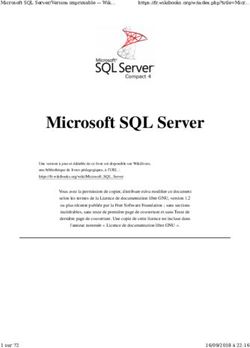Programmation Bash - Wikimedia Commons
←
→
Transcription du contenu de la page
Si votre navigateur ne rend pas la page correctement, lisez s'il vous plaît le contenu de la page ci-dessous
Programmation Bash/Version imprimable — Wiki... https://fr.wikibooks.org/w/index.php?title=Prog...
Programmation Bash
Une version à jour et éditable de ce livre est disponible sur Wikilivres,
une bibliothèque de livres pédagogiques, à l'URL :
https://fr.wikibooks.org/wiki/Programmation_Bash
Vous avez la permission de copier, distribuer et/ou modifier ce
document selon les termes de la Licence de documentation
libre GNU, version 1.2 ou plus récente publiée par la Free
Software Foundation ; sans sections inaltérables, sans texte de
première page de couverture et sans Texte de dernière page de
couverture. Une copie de cette licence est incluse dans
l'annexe nommée « Licence de documentation libre GNU ».
1 sur 57 16/09/2018 à 22:11Programmation Bash/Version imprimable — Wiki... https://fr.wikibooks.org/w/index.php?title=Prog...
Sections
1 Introduction
2 Hello World
2.1 Références
3 Notions essentielles du shell bash
3.1 Commandes shell
3.1.1 Syntaxe
3.1.2 Informations sur les commandes
3.1.3 Manuel
3.2 Enchaînements de commandes
3.2.1 Enchaînements simples
3.2.1.1 Exécutions simultanées
3.2.1.2 Exécutions successives
3.2.2 Enchaînements conditionnels
3.2.2.1 Et... et ... et
3.2.2.2 Alternative
3.3 Variables
3.3.1 Affectation
3.3.2 Substitution
3.3.3 Variables prépositionnées
3.3.4 Variables d'environnement
3.4 Quotes, apostrophe, guillemets et apostrophe inversée
3.4.1 Simple quote ou apostrophe
3.4.2 Doubles quotes ou guillemets
3.4.3 Back-quote, apostrophe inversée ou accent grave
4 Interactions avec le système de fichiers
4.1 Fichiers et répertoires
4.1.1 Créer
4.1.1.1 Création d'un fichier
4.1.1.2 Création d'un répertoire
4.1.2 Déplacer et renommer
4.1.3 Copier
4.1.4 Supprimer
4.2 Déplacements dans un système de fichier
4.2.1 L'organisation, les chemins
4.2.2 Les commandes cd et pwd
4.3 "Monter" une ressource dans le système de fichiers
2 sur 57 16/09/2018 à 22:11Programmation Bash/Version imprimable — Wiki... https://fr.wikibooks.org/w/index.php?title=Prog...
5 Flux et redirections
5.1 En Bash
5.2 Boîte à outils redirectionnels
5.3 cat tautologique
5.4 Redirection de la sortie standard
5.5 Redirection de la sortie d'erreur standard
5.6 Concaténation dans un fichier
5.7 Tubes
5.8 Résumé des outils de redirection
6 Tests
6.1 Conditions
6.2 Test if
6.3 Test case
6.4 Syntaxe du test
6.4.1 Tester une variable
6.5 Tests sur les objets du système de fichiers
6.6 Tests sur les chaînes de caractères
6.7 Tests sur les nombres (entiers)
6.8 Tests et logique
6.9 Un exemple complet
7 Structures conditionnelles
7.1 if
7.1.1 Test simple
7.1.2 Test avancé
7.2 case
8 Boucles
8.1 Boucle for
8.1.1 Première syntaxe
8.1.2 Seconde syntaxe
8.2 Boucles until et while
9 Scripts
9.1 Au commencement, la ligne shebang
9.2 Exécution d'un script
9.3 Exemple de script
9.4 Paramètres
10 Enchaînements et scripts
10.1 Scripts
10.1.1 Exécution d'un script
10.1.2 Variables spéciales
3 sur 57 16/09/2018 à 22:11Programmation Bash/Version imprimable — Wiki... https://fr.wikibooks.org/w/index.php?title=Prog...
10.2 Enchaînements
10.2.1 Enchaînements simples
10.2.2 Enchaînements conditionnels
10.3 Références
11 Calculs
11.1 Calcul avancé avec bc
12 Interactions avec l'utilisateur
12.1 Lire la saisie d'un utilisateur
12.2 Interaction et case
12.3 Instruction select
13 Regex
13.1 Exemple
13.2 Références
14 Fonctions
14.1 Déclaration
14.2 Appel et paramètres
14.2.1 Appel
14.2.2 Paramètres passés à la fonction
14.2.3 Fin
14.3 Variables
15 Commandes shell
15.1 A
15.2 B
15.3 C
15.4 D
15.5 E
15.6 F
15.7 G
15.8 H
15.9 I
15.10 J
15.11 K
15.12 L
15.13 M
15.14 N
15.15 O
15.16 P
15.17 Q
15.18 R
15.19 S
15.20 T
4 sur 57 16/09/2018 à 22:11Programmation Bash/Version imprimable — Wiki... https://fr.wikibooks.org/w/index.php?title=Prog...
15.21 U
15.22 V
15.23 W
15.24 X
15.25 Y
15.26 Z
16 Commandes ksh
16.1 Commandes d'aide
16.2 Écran
16.3 Système de fichiers
16.4 Recherche
16.5 Gestion de texte
16.6 Permissions
16.7 Processus
16.8 Gestion de disques
Introduction
Le Bash est un shell, c'est-à-dire un interpréteur de commandes, écrit pour le projet GNU en 1989.
Bash est l'acronyme de Bourne-Again SHell, un calembour sur le shell Bourne sh, qui a été historiquement le premier
shell d'Unix. Le shell Bourne original fut écrit par Stephen Bourne. Bash a été principalement écrit par Brian Fox et
Chet Ramey. La syntaxe de Bash est compatible avec sh et inclut des développements issus de csh et ksh.
En effet, le Korn shell (ksh) est un shell Unix développé par David Korn. Il est compatible avec le Bash et inclut
également un grand nombre de fonctionnalités du C shell, mais il permet également des fonctions de scripting
avancées utilisées dans des langages de programmation plus évolués comme awk, sed, et Perl. La liste de ses
commandes sera détaillée à la fin de ce livre.
Bash est le shell par défaut de la plupart des systèmes GNU/Linux, il est distribué sous la licence libre GNU GPL. Il
fonctionne sur la plupart des systèmes d'exploitation de type Unix, et a également été porté sous Windows par
Cygwin, puis sous windows 10 build 14316 par Microsoft.
Si un langage de programmation permet de dire à un processeur ce qu’il doit faire, un interpréteur de commandes
permet de dire à un système d’exploitation, un service ou à une application ce qu’ils doivent faire. Cette nuance
permet aux anglo-saxons de distinguer les notions de programming lorsqu’il s’agit d’écrire un code pour créer une
application et de scripting lorsqu’il s’agit de programmer un système d’exploitation, un service ou une application. Le
jeu d'instructions de Bash est donc spécialisé afin d'utiliser des systèmes Unix.
5 sur 57 16/09/2018 à 22:11Programmation Bash/Version imprimable — Wiki... https://fr.wikibooks.org/w/index.php?title=Prog...
Hello World
Pour créer une variable :
V1='Hello World'
echo $V1
Un tableau [1] :
T[0]='Hello'
T[1]='World'
echo ${T[0]} ${T[1]}
# ou
echo ${T[*]}
# ou
for V in ${T[*]}
do echo $V
done
Exemple de commande Bash dans un terminal.
Références
6 sur 57 16/09/2018 à 22:11Programmation Bash/Version imprimable — Wiki... https://fr.wikibooks.org/w/index.php?title=Prog...
1. http://www.thegeekstuff.com/2010/06/bash-array-tutorial/
7 sur 57 16/09/2018 à 22:11Programmation Bash/Version imprimable — Wiki... https://fr.wikibooks.org/w/index.php?title=Prog...
Notions essentielles du shell bash
Commandes shell
Définition
Une commande shell est une chaîne de caractères en minuscules qui peut être
invoquée au travers d'une invite de commande ou d'un script. Des options et des
arguments peuvent la compléter. Ceux-ci sont généralement appelés paramètres de la
commande.
Exemples de commande bash :
ls
ls -l /tmp
cd /tmp
cp liste.pdf /pub/pdf
cp -r repertoire/ /pub/
Syntaxe
La syntaxe générique d'une commande shell est :
commande [options [argument1 [argument2 [... ]]]]
où une chaîne de caractères entre crochets est optionnelle.
Le nombre d'argument peut être limité (se reporter au manuel de la commande).
Les options de la commande peuvent être :
des options courtes formées par un tiret suivi d'une lettre. Exemple : -s
des options longues formées par deux tirets suivis d'un mot. Exemple : --size
des options courtes ou longues qui exigent un argument. Exemples : --speed 50 ou -s
50
Informations sur les commandes
La commande whereis permet de rechercher les fichiers exécutables, les sources et les pages de manuel d'une
commande Par exemple :
$ whereis python
8 sur 57 16/09/2018 à 22:11Programmation Bash/Version imprimable — Wiki... https://fr.wikibooks.org/w/index.php?title=Prog...
python: /usr/bin/python2.3 /usr/bin/python /etc/python2.3 /usr/lib/python2.3 /usr/lib
/python2.4
/usr/local/lib/python2.3 /usr/include/python2.3 /usr/share/man/man1/python.1.gz
signifie qu'il existe sur le système plusieurs commandes python dans différents répertoire. La page du manuel se
trouve dans /usr/share/man/man1/.
La commande which permet de savoir quel est le fichier exécuté lorsque l'on entre le nom d'une commande. Par
exemple :
$ which python
/usr/bin/python
signifie que le code de la commande python utilisée par le système d'exploitation se trouve dans le répertoire
/usr/bin/.
Enfin, whatis permet de savoir rapidement à quoi sert une commande. Exemple :
$ whatis python
python (1) - an interpreted, interactive, object-oriented programming
language
Manuel
Pour obtenir des informations plus complètes sur l'usage et l'utilité d'une commande, il suffit d'invoquer le manuel en
ligne de commande : man nom_de_la_commande. Pour sortir du manuel, composer la combinaison de touche
esc : q.
$ man echo
Remise en forme de echo(1), attendez SVP...
ECHO(1) Manuel de l'utilisateur Linux
ECHO(1)
NOM
echo - Afficher une ligne de texte.
SYNOPSIS
echo [-neE] [message ...]
echo {--help,--version}
DESCRIPTION
Cette page de manuel documente la version GNU de echo.
La plupart des shells ont une commande interne ayant le même nom et les mêmes
fonctionnalités.
echo écrit chaque message sur la sortie standard, avec une espace entre
chacun d'eux,
9 sur 57 16/09/2018 à 22:11Programmation Bash/Version imprimable — Wiki... https://fr.wikibooks.org/w/index.php?title=Prog...
et un saut de ligne après le dernier.
OPTIONS
-n Ne pas effectuer le saut de ligne final.
-e Interprète les séquences de caractères précédées d'un backslash '\'
suivantes :
\a alerte (sonnerie)
\b retour en arrière d'un caractère
\c supprimer le saut de ligne final
\f saut de page
\n saut de ligne
\r retour chariot
\t tabulation horizontale
\v tabulation verticale
\\ backslash
\nnn le caractère de code ASCII nnn (en octal)
-E Désactiver les interprétations des séquences spéciales.
OPTIONS GNU
Quand la version GNU de echo est appelée avec exactement un argument, les
options suivantes sont reconnues :
--help Afficher un message d'aide sur la sortie standard et se terminer
normalement.
--version
Afficher un numéro de version sur la sortie standard et se terminer
normalement.
TRADUCTION
Christophe Blaess, 1996-2003.
Exemple : consultation du manuel pour la commande echo
Enchaînements de commandes
Enchaînements simples
Exécutions simultanées
com1 & com2 & com3 & ... & comN
Les commandes com1 jusqu'à comN sont exécutées parallèlement.
Exécutions successives
com1 ; com2 ; ... ; comN
10 sur 57 16/09/2018 à 22:11Programmation Bash/Version imprimable — Wiki... https://fr.wikibooks.org/w/index.php?title=Prog...
Les commandes com1 jusqu'à comN sont exécutées successivement, les unes après les autres.
Enchaînements conditionnels
Et... et ... et
com1 && com2 && ... && comN
Dans ce cas, la commande comP ne s'exécute que si com(P-1) s'est soldée par un succès. Exemple :
$ echo toto && echo jojo && echo sidonie
toto
jojo
sidonie
$ [ 1 -gt 2 ] && echo jojo
$
Dans le premier cas echo toto && echo jojo && echo sidonie, toutes les propositions sont justes,
donc elles sont toutes exécutées. Dans le second [ 1 -gt 2 ] && echo jojo, la première partie [ 1 -gt 2
] teste si 1 est plus grand que 2. Comme cette assertion est fausse, la deuxième partie n'est pas exécutée.
Cette structure est souvent utilisée pour programmer plus rapidement une structure conditionnelle de type if. Par
exemple, les deux séries de commandes suivantes produisent le même résultat :
[ $note -gt 10 ] && echo "tu as la moyenne"
if [ $note -gt 10 ]
then
echo "tu as la moyenne"
fi
Alternative
com1 || com2 || ... || comN
Dans cet exemple les commandes com1 jusqu'à comN sont exécutées successivement tant qu'aucune ne se termine
correctement. Dès qu'une des commandes se solde par un succès, la commande alternative est terminée.
Exemple :
$ echo toto || echo jojo || echo sidonie
toto
$ [ 1 -gt 2 ] || echo jojo
jojo
11 sur 57 16/09/2018 à 22:11Programmation Bash/Version imprimable — Wiki... https://fr.wikibooks.org/w/index.php?title=Prog...
Variables
Affectation
Pour affecter une valeur à une variable, la syntaxe est la suivante :
variable=valeur
place la valeur dans la variable. La portée de cette variable est locale au processus shell qui l'a définie.
Il faut faire très attention à ne pas placer d'espaces ni avant ni après le signe égal lors d'une affectation en bash. Ainsi,
l'expression variable =valeur engendrera l'erreur variable: not found et variable= valeur
donnera l'erreur valeur: not found.
Bash utilise le mécanisme de typage dynamique : il n'est donc pas nécessaire de spécifier un type pour une nouvelle
variable.
Un nom de variable peut contenir des chiffres, des lettres et des symboles souligné mais ne doit pas commencer par
un chiffre. La plupart du temps, les variables du shell bash sont des chaînes de caractères.
Substitution
On peut vérifier le contenu d'une variable à l'aide de la commande echo :
$ variable=5
$ echo $variable
5
Ce mécanisme qui différencie la variable de son contenu est nommé substitution. On peut en faire l'expérience grâce
aux commandes suivantes :
$ variable=5
$ echo variable
variable
$ echo $variable
5
Par convention, le symbole $ représente l'invite de commande.
Variables prépositionnées
Certaines variables ont une signification spéciale réservée. Ces variables sont très utilisée lors la création de scripts :
pour récupérer les paramètres transmis sur la ligne de commande,
12 sur 57 16/09/2018 à 22:11Programmation Bash/Version imprimable — Wiki... https://fr.wikibooks.org/w/index.php?title=Prog...
pour savoir si une commande a échoué ou réussi,
pour automatiser le traitement de tous paramètres.
Par exemple, la variable $? permet de connaître le code de retour de la dernière commande effectuée qui vaut
généralement 0 si cette commande s'est bien déroulée et autre chose sinon. Voici une liste de ces variables
prépositionnées :
$0 : nom du script. Plus précisément, il s'agit du paramètre 0 de la ligne de commande,
équivalent de argv[0]
$1, $2, ..., $9 : respectivement premier, deuxième, ..., neuvième paramètre de la ligne
de commande
$* : tous les paramètres vus comme un seul mot
$@ : tous les paramètres vus comme des mots séparés : "$@" équivaut à "$1" "$2" ...
$# : nombre de paramètres sur la ligne de commande
$- : options du shell
$? : code de retour de la dernière commande
$$ : PID du shell
$! : PID du dernier processus lancé en arrière-plan
$_ : dernier argument de la commande précédente
Variables d'environnement
Une variable d'environnement est une variable accessible par tous les processus fils du shell courant. Pour créer une
variable d'environnement, on exporte la valeur d'une variable avec la commande export.
export variable
Pour illustrer la différence entre une variable locale et une variable d'environnement, il suffit de créer une variable
d'environnement, de lancer un shell fils et d'afficher la variable.
$ ma_variable=toto
$ export ma_variable
$ bash
$ echo $ma_variable
toto
$ exit
Dans ce cas, la valeur de la variable est accessible depuis le shell fils. Si on essaye de faire la même chose sans
exporter la variable, la valeur ne sera pas accessible.
$ ma_variable=toto
$ bash
$ echo $ma_variable
$ exit
La commande env permet de récupérer la liste des variables d'environnement du système d'exploitation. D'une
13 sur 57 16/09/2018 à 22:11Programmation Bash/Version imprimable — Wiki... https://fr.wikibooks.org/w/index.php?title=Prog...
manière générale, les variables d'environnement sont notées en majuscules.
$ env
REMOTEHOST=pcloin
HOST=machine.univ-autonome.fr
TERM=xterm-color
SHELL=/bin/bash
SSH_CLIENT=::ffff:197.123.57.3 55747 22
SSH_TTY=/dev/pts/0
http_proxy=http://proxy.univ-autonome.fr:3128/
GROUP=shadogroup
USER=shadouser
temp=2.6.20.1
HOSTTYPE=i386-linux
MAIL=/var/mail/shadouser
PATH=/usr/local/bin:/usr/bin:/bin:/usr/bin/X11:/usr/game
PWD=/home/shadouser
EDITOR=/bin/vi
LANG=fr_FR@euro
temp1=Linux
PS1=\[\033[0;31m\]-->\T
\[\033[0;34m\]
PS2=>
SHLVL=2
HOME=/home/shadouser
OSTYPE=linux
VENDOR=intel
MACHTYPE=i386
LOGNAME=patin
SSH_CONNECTION=::ffff:197.123.57.3 55747 ::ffff:199.1.1.62 22
_=/usr/bin/env
Utilisation de la commande env : consultation des variables
d'environnement sur station linux
Quotes, apostrophe, guillemets et apostrophe inversée
Simple quote ou apostrophe
Les simples quotes délimitent une chaîne de caractères. Même si cette chaîne contient des commandes ou des
variables shell, celles-ci ne seront pas interprétées. Par exemple :
$ variable="secret"
$ echo 'Mon mot de passe est $variable.'
Mon mot de passe est $variable.
Doubles quotes ou guillemets
Les doubles quotes délimitent une chaîne de caractères, mais les noms de variable sont interprétés par le shell. Par
14 sur 57 16/09/2018 à 22:11Programmation Bash/Version imprimable — Wiki... https://fr.wikibooks.org/w/index.php?title=Prog...
exemple :
$ variable="secret"
$ echo "Mon mot de passe est $variable."
Mon mot de passe est secret.
Ceci est utile pour générer des messages dynamiques au sein d'un script.
Back-quote, apostrophe inversée ou accent grave
Bash considère que les Back-quotes délimitent une commande à exécuter. Les noms de variable et les commandes
sont donc interprétés. Par exemple :
$ echo `variable="connu"; echo "Mon mot de passe est $variable."`
Mon mot de passe est connu.
Autre exemple :
echo `ls`
Cette commande affiche le contenu du répertoire courant à l'écran. Elle est strictement équivalente à ls.
Le caractère apostrophe inversée est obtenu sur les clavier PC français par la combinaison Alt Gr + 7 et se trouve à
gauche de la touche retour sur les clavier Macintosh.
15 sur 57 16/09/2018 à 22:11Programmation Bash/Version imprimable — Wiki... https://fr.wikibooks.org/w/index.php?title=Prog...
Interactions avec le système de fichiers
Fichiers et répertoires
Créer
Création d'un fichier
Pour créer un fichier texte, le plus simple est d'utiliser l'éditeur de texte vi. Pour créer un fichier vide, il suffit d'utiliser
la commande touch. La commande ls permet de recenser le contenu d'un répertoire. Exemple :
$ ls
$ touch vide
$ ls -l
total 0
-rw-r--r-- 1 shadouser shadogroup 0 2007-03-03 10:20 vide
Création d'un répertoire
Pour créer un répertoire, utiliser la commande mkdir. Exemple :
$ ls
$ mkdir dossier
$ ls -l
total 4
drwxr-xr-x 2 shadouser shadogroup 4096 2007-03-03 10:28 dossier
Déplacer et renommer
Pour déplacer un objet du système de fichier, utiliser la commande mv. Exemple :
$ pwd
/home/shadouser/test
$ ls -l
total 4
drwxr-xr-x 2 shadouser shadogroup 4096 2007-03-03 10:28 dossier
-rw-r--r-- 1 shadouser shadogroup 0 2007-03-03 10:20 vide
$ ls -l ~/
total 0
$ mv vide ..
$ ls
dossier
$ ls ..
vide
Pour renommer un fichier, il suffit de le déplacer vers un autre nom de fichier. Exemple :
16 sur 57 16/09/2018 à 22:11Programmation Bash/Version imprimable — Wiki... https://fr.wikibooks.org/w/index.php?title=Prog...
$ ls
vide
$ mv vide plein
$ ls
plein
Copier
Pour copier un fichier, utiliser la commande cp comme suit :
$ pwd
/home/shadouser/test
$ ls
dossier vide
$ cp vide dossier/
$ ls dossier/
vide
$ ls
dossier vide
Pour copier un répertoire, utiliser l'option -r.
Supprimer
La commande rm détruit un fichier. Attention, ce fichier ne pourra pas être récupéré ou difficilement. Exemple :
$ ls
plein
$ rm plein
$ ls
Pour supprimer un répertoire, utiliser l'option -r. Pour forcer la suppression, utiliser l'option -f
Déplacements dans un système de fichier
L'organisation, les chemins
Il faut toujours se souvenir que du point de vue d'un système de type UNIX, tout est fichier. Cela signifie que, pour le
système, les périphériques - disques durs, écrans, imprimantes etc... - sont représentés par des fichiers. Les répertoires
sont eux aussi des fichiers, d'un type particulier, puisqu'il "contiennent" d'autres fichiers. Le lecteur comprendra donc
qu'il est important de maîtriser les notions de bases concernant la manipulation de fichiers.
Les fichiers d'un tel système sont organisés sous forme d'une arborescence dont la racine est représentée par le slash :
/ C'est par ce signe que débute tout chemin absolu menant à un fichier, sous réserve, bien entendu, de son existence.
Pour indiquer un nœud dans ce chemin, une bifurcation, on utilise comme séparateur le slash.
17 sur 57 16/09/2018 à 22:11Programmation Bash/Version imprimable — Wiki... https://fr.wikibooks.org/w/index.php?title=Prog...
Exemple :
/home/aniko/latex/rapport.tex
Ce chemin mène à un fichier baptisé "rapport.tex" qui se trouve dans un répertoire "latex", lui-même dans le
répertoire "aniko", inclus dans "home" qui est un répertoire directement accessible depuis la racine. Cette
organisation permet une grande souplesse, puisqu'il est aisé de détacher une partie de l'arborescence pour la greffer
ailleurs. En outre cela permet de compartimenter clairement l'organisation du système, puisque par le jeu de différents
droits sur les fichiers, tous ne sont pas lisibles, modifiables ou exécutables par tous les utilisateurs.
Les commandes cd et pwd
La commande cd, i.e. common directory (répertoire courant), permet de se déplacer dans le système de fichiers. La
commande pwd, i.e. present working directory, affiche l'endroit où l'on se trouve actuellement dans le système de
fichiers.
Exemple :
$ pwd
/home/shadouser
$ ls -l
total 4,0K
drwxr-xr-x 4 shadouser shadogroup 4096 2007-03-03 10:31 tmp
$ cd tmp
$ pwd
/home/shadouser/tmp
$ cd ..
$ pwd
/home/shadouser
$ cd .
$ pwd
/home/shadouser
$ cd tmp
$ pwd
/home/shadouser/tmp
$ cd ~/
$ pwd
/home/shadouser
Des symboles sont utilisés pour représenter les répertoires couramment utilisés :
. désigne le répertoire courant, celui dans lequel on se trouve,
.. désigne le répertoire parent de celui dans lequel on se trouve,
~ désigne le répertoire personnel de l'utilisateur, dans l'exemple précédent
/home/shadouser. La variable d'environnement $HOME détient l'information sur le
répertoire personnel de l'utilisateur.
"Monter" une ressource dans le système de fichiers
18 sur 57 16/09/2018 à 22:11Programmation Bash/Version imprimable — Wiki... https://fr.wikibooks.org/w/index.php?title=Prog...
Les systèmes de fichiers Unix ne comprennent, comme nous le décrivons plus haut, qu'une seule arborescence
logique. La racine de cette arborescence est nommée /. Il est possible d'intégrer sous cette arborescence tout type de
périphérique : souris, disque dur, lecteur dvd, ou clé usb. La commande mount permet d'insérer une ressource dans
cette arborescence.
Exemple :
$ mount -t ext3 /dev/hda2 /tmp
Cette commande permet de monter la ressource identifiée par le système comme /dev/hda2 dans le répertoire
/tmp. Il s'agit probablement d'une partition de disque dur dont le format est ext3. Cela signifie que pour accéder à
cette ressource il suffit d'aller dans ce répertoire.
Exemple :
mount -t nfs pc33:/pub/ /home/sidonie/import/
Cette commande permet de monter le répertoire /pub du système de fichier du serveur distant pc33 dans
l'arborescence de la machine à travers le réseau en utilisant NFS.
Exemple :
mount -t vfat /dev/sda /home/sidonie/cle/
Cette commande permet de monter une clé usb.
Umount :
umount /home/sidonie/cle/
Cette commande permet de démonter le lecteur monté sur /home/sidonie/cle.
19 sur 57 16/09/2018 à 22:11Programmation Bash/Version imprimable — Wiki... https://fr.wikibooks.org/w/index.php?title=Prog...
Flux et redirections
En Bash
Chaque application lancée en Bash a les flux d'entrée/sortie (stdin, stdout, stderr) que lui confère l'environnement
bash (cf man : ENVIRONNEMENT D'EXÉCUTION DES COMMANDES), en plus des flux stocké (fichier) ou en
transit(ex : tube nommé)
Sous les systèmes Unix, chaque processus possédera trois descripteurs de flux :
l'entrée standard, qui permet d'envoyer des données au programme,
la sortie standard, qui est utilisée pour afficher les résultats d'un programme,
la sortie standard des erreurs, qui permet d'afficher les messages correspondant aux
erreurs survenues lors de l'exécution du programme.
Par défaut les deux flux de sortie sont envoyés sur le terminal de l'utilisateur (écran) et l'entrée prend ses données
depuis le clavier. Tout comme avec les fichiers standards, il est possible de lire (sortie) et d'écrire (entrée) sur les
descripteurs de flux.
Exemple : descripteurs de flux d'un processus
Boîte à outils redirectionnels
Les trois flux standards peuvent être redirigés vers d'autres sources autres que le clavier ou l'écran. Par exemple, on
peut ordonner à un processus de diriger sa sortie standard vers un fichier. Pour cela, les numéros des descripteurs de
flux sont utilisés. Les outils pour réaliser ces redirections sont les suivants :
> redirige le flux de sortie de la commande pour la placer dans un fichier. Par défaut, si
rien n'est précisé, le flux redirigé est la sortie standard, i.e. > est équivalent à 1>. Pour
rediriger la sortie d'erreur standard, on utilise 2>.
< redirige le flux d'entrée de la commande pour la prendre dans un fichier,
| redirige la sortie standard de la commande de gauche sur l’entrée standard de la
commande de droite,
>> redirige le flux de sortie de la commande pour l’ajouter à la fin d’un fichier existant.
20 sur 57 16/09/2018 à 22:11Programmation Bash/Version imprimable — Wiki... https://fr.wikibooks.org/w/index.php?title=Prog...
cat tautologique
La commande cat recopie l'entrée standard sur la sortie standard. Pour quitter cette commande, utiliser la
combinaison de touches CTRL D. Par exemple :
$ cat
je pense
je pense
donc
donc
je suis
je suis
Par défaut, cat prend ses données en entrée ligne par ligne. Ce qui explique qu'à chaque fois que l'on tape entrée, les
caractères inscrits sur l'entrée standard via le clavier sont recopiés sur la sortie standard. Cette commande peut
prendre un fichier comme entrée standard. Exemple :
$ cat monfichier
Affichage du contenu de mon fichier.
$
Redirection de la sortie standard
On peut utiliser cat pour créer un fichier texte rapidement, en utilisant la redirection de la sortie standard vers un
fichier. Exemple :
$ cat > journal
Voici les premières lignes de mon journal.
Riches de sens, elles sont le fruit d'un intense travail.
$ cat journal
Voici les premières lignes de mon journal.
Riches de sens, elles sont le fruit d'un intense travail.
Souvent, dans les scripts bash, on utilise l'astuce suivante pour créer un fichier texte dynamiquement :
$ catProgrammation Bash/Version imprimable — Wiki... https://fr.wikibooks.org/w/index.php?title=Prog...
Pour ajouter du contenu à un fichier, il suffit d'utiliser >>.
Redirection de la sortie d'erreur standard
La bonne gestion des messages d’erreur est une des clés de la réussite d’un script. Il est possible de collecter
proprement ces messages grâce à la redirection. Lorsqu'on lance la commande cat sur un fichier qui n'existe pas, on
obtient un message d'erreur No such file or directory. On peut vérifier que ce message est un bien un
message d'erreur en redirigeant la sortie d'erreur standard vers un fichier.
$ cat toto
cat: toto: No such file or directory
$ cat toto 2>erreur.log
$ ls
erreur.log
$ cat erreur.log
cat: toto: No such file or directory
Concaténation dans un fichier
Par défaut, lorsque l'on redirige la sortie standard d'un processus dans un fichier, ce fichier est écrasé par le nouveau
contenu. Dans le cas d'un journal d'erreur, ceci peut s'avérer fâcheux, car la journalisation est écrasée à chaque
nouveau message. Pour concaténer un message au contenu existant d'un fichier, on utilise >>. En poursuivant
l'exemple du paragraphe précédent, on obtient :
$ cat titi 2>>erreur.log
$ cat erreur.log
cat: toto: No such file or directory
cat: titi: No such file or directory
Tubes
Un tube permet de rediriger la sortie standard d'une commande vers l'entrée standard d'une autre commande.
commande1 | commande2
ou pour connecter en plus la sortie d'erreur de la commande1 sur l'entrée de la commande2:
commande1 |& command2
La commande suivante ls|grep "conf$" liste le contenu d'un répertoire et ne sélectionne que les fichiers dont le
22 sur 57 16/09/2018 à 22:11Programmation Bash/Version imprimable — Wiki... https://fr.wikibooks.org/w/index.php?title=Prog...
nom se termine par conf. La figure suivante illustre la redirection de la sortie standard de ls (la liste des fichiers
d'un répertoire) vers l'entrée standard de la commande grep.
Illustration : Tube Unix de la commande ls | grep "conf$"
Résumé des outils de redirection
com > fic redirige la sortie standard de com dans le fichier fic,
com 2> fic redirige la sortie des erreurs de com dans le fichier fic,
com 2>&1 redirige la sortie des erreurs de com vers la sortie standard de com,
com < fic redirige l'entrée standard de com dans le fichier fic,
com1 | com2 redirige la sortie standard de la commande com1 vers l'entrée standard
de com2.
com1 |& com2 branche ("connecte" selon le manuel bash) la sortie standard et la sortie
d'erreur de com1 sur l'entrée de com2
23 sur 57 16/09/2018 à 22:11Programmation Bash/Version imprimable — Wiki... https://fr.wikibooks.org/w/index.php?title=Prog...
Tests
Conditions
Deux syntaxes équivalentes permettent de tester des expressions : [ expression ] et test expression.
Elles renvoient toutes les deux un code de retour valant 0 si l'expression est vraie et 1 si l'expression est fausse.
Attention en shell (bin bash) on ne met pas de if avec des = , on utilise les valeurs eq, lt etc...)
$ [ 2 = 2 ]
$ echo $?
0
$ [ 2 = 3 ]
$ echo $?
1
La commande test fonctionne de manière complétement équivalente :
$ test 2 = 2
$ echo $?
0
$ test 2 = 3
$ echo $?
1
Les opérateurs de tests disponibles sont, pour les chaînes :
c1 = c2, vrai si c1 et c2 sont égaux ;
c1 != c2, vrai si c1 et c2 sont différents ;
-z c, vrai si c est la chaîne vide ;
-n c, vrai si c n'est pas la chaîne vide.
Pour les nombres :
n1 -eq n2, vrai si n1 et n2 sont égaux (equal) ;
n1 -ne n2, vrai si n1 et n2 sont différents (non equal);
n1 -lt n2, vrai si n1 est strictement inférieur à n2 (lower than);
n1 -le n2, vrai si n1 est inférieur ou égal à n2 (lower or equal);
n1 -gt n2, vrai si n1 est strictement supérieur à n2 (greater than) ;
n1 -ge n2, vrai si n1 est supérieur ou égal à n2 (greater or equal).
Pour les expressions :
! e, vrai si e est faux ;
e1 -a e2, vrai si e1 et e2 sont vrais ;
e1 -o e2, vrai si e1 ou e2 est vrai.
Test if
24 sur 57 16/09/2018 à 22:11Programmation Bash/Version imprimable — Wiki... https://fr.wikibooks.org/w/index.php?title=Prog...
L'instruction if permet d'effectuer des opérations si une condition est réalisée.
if condition
then instruction(s)
fi
L'instruction if peut aussi inclure une instruction else permettant d'exécuter des instructions dans le cas ou la
condition n'est pas réalisée.
if condition
then instruction(s)
else instruction(s)
fi
Il est bien sur possible d'imbriquer des if dans d'autres if et notamment des constructions telles que celle ci sont
assez courantes :
if condition1
then instruction(s)
else
if condition2
then instruction(s)
else
if condition3
...
fi
fi
fi
Pour permettre d'alléger ce type de code, ksh fournit un raccourci d'écriture : elif. Le code précédent pourrait être
réécrit ainsi :
if condition1
then instruction(s)
elif condition2
then instruction(s)
elif condition3
...
fi
Test case
L'instruction case permet de comparer une valeur avec une liste d'autres valeurs et d'exécuter un bloc d'instructions
lorsque une des valeurs de la liste correpsond.
case valeur_testee in
valeur1) instruction(s);;
valeur2) instruction(s);;
25 sur 57 16/09/2018 à 22:11Programmation Bash/Version imprimable — Wiki... https://fr.wikibooks.org/w/index.php?title=Prog...
valeur3) instruction(s);;
* ) instruction_else(s);;
...
esac
Ce code est équivalent à :
if [ valeur_teste = valeur1 ]
then instruction(s)
elif [ valeur_testee = valeur2 ]
then instruction(s)
elif [ valeur_testee = valeur3 ]
then instruction(s)
...
else
instruction_else(s)
fi
Syntaxe du test
Deux syntaxes équivalentes permettent de réaliser des tests sur des opérandes:
[ expression ]
ou
test expression
Ces deux commandes renvoient un code de retour valant 0 si l'expression est vraie et 1 si l'expression est fausse.
Exemple :
$ [ "salut" = "salut" ]
$ echo $?
0
$ [ 2 -eq 3 ]
$ echo $?
1
$ [ -f /tmp/fichier ]
$ echo "file exist"
La commande test fonctionne de manière complètement équivalente :
$ test "salut" = "salut"
26 sur 57 16/09/2018 à 22:11Programmation Bash/Version imprimable — Wiki... https://fr.wikibooks.org/w/index.php?title=Prog...
$ echo $?
0
$ test 2 -eq 3
$ echo $?
1
mais certains lancements peuvent être fait sous certaine condition système:
pidof api && do_some_thing || exit
Tester une variable
Il est tout à fait possible de tester le contenu d'une variable avec les commandes test ou [ :
[ $a = toto ]
la substitution de la variable par sa valeur est alors effectuée et le test est vrai si la variable contient la valeur toto et
faux sinon. Par contre, si la variable a n'est pas définie lors du test, la substitution de la ligne sera :
[ = toto ]
ce qui provoquera une erreur. Il est donc préférable de toujours protéger une variable lors d'un test soit avec des
guillemets :
[ "$a" = toto ]
soit avec un préfixe :
[ x$a = xtoto ]
Attention, dans ce cas un caractère espace dans $a pose quand même un problème s'il est substitué. Il faut donc
préférer la solution précédente.
Tests sur les objets du système de fichiers
Les opérateurs de tests disponibles sont, pour les objets du système de fichiers :
[ -e $FILE ]
vrai si l'objet désigné par $FILE existe dans le répertoire courant,
[ -s $FILE ]
vrai si l'objet désigné par $FILE existe dans le répertoire courant et si sa taille
27 sur 57 16/09/2018 à 22:11Programmation Bash/Version imprimable — Wiki... https://fr.wikibooks.org/w/index.php?title=Prog...
est supérieure à zéro,
[ -f $FILE ]
vrai si l'objet désigné par $FILE est un fichier dans le répertoire courant,
[ -r $FILE ]
vrai si l'objet désigné par $FILE est un fichier lisible dans le répertoire courant,
[ -w $FILE ]
vrai si l'objet désigné par $FILE est un fichier inscriptible dans le répertoire
courant,
[ -x $FILE ]
vrai si l'objet désigné par $FILE est un fichier exécutable dans le répertoire
courant,
[ -d $FILE ]
vrai si l'objet désigné par $FILE est un répertoire dans le répertoire courant,
[ -N $FILE ]
vrai si l'objet désigné par $FILE à été modifié depuis la dernière lecture.
Tests sur les chaînes de caractères
Les opérateurs de tests disponibles sont, pour les chaînes :
[ c1 = c2 ]
vrai si c1 et c2 sont égaux,
[ c1 != c2 ]
vrai si c1 et c2 sont différents,
[ -z c ]
vrai si c est une chaîne vide (Zero),
28 sur 57 16/09/2018 à 22:11Programmation Bash/Version imprimable — Wiki... https://fr.wikibooks.org/w/index.php?title=Prog...
[ -n c ]
vrai si c n'est pas une chaîne vide (Non zero).
Tests sur les nombres (entiers)
Pour les nombres :
[ n1 -eq n2 ]
vrai si n1 et n2 sont égaux (EQual),
[ n1 -ne n2 ]
vrai si n1 et n2 sont différents (Not Equal),
[ n1 -lt n2 ]
vrai si n1 est strictement inférieur à n2 (Less Than),
[ n1 -le n2 ]
vrai si n1 est inférieur ou égal à n2 (Less or Equal),
[ n1 -gt n2 ]
vrai si n1 est strictement supérieur à n2 (Greater Than),
[ n1 -ge n2 ]
vrai si n1 est supérieur ou égal à n2 (Greater or Equal).
Tests et logique
Ou comment introduire une alternative logique :
[ ! e ]
vrai si e est faux. ! est la négation.
[ e1 -a e2 ]
vrai si e1 et e2 sont vrais. -a ou le et logique (And).
29 sur 57 16/09/2018 à 22:11Programmation Bash/Version imprimable — Wiki... https://fr.wikibooks.org/w/index.php?title=Prog...
[ e1 -o e2 ]
vrai si e1 ou e2 est vrai. -o ou le ou logique (Or).
Un exemple complet
#!/bin/bash
read -p "Si vous etes d'accord entrez o ou oui : " reponse
if [ ! "$reponse" = "o" -a ! "$reponse" = "oui" ]; then
echo "Non, je ne suis pas d'accord !"
else
echo "Oui, je suis d'accord"
fi
L'exemple montre la manière dont on utilise des négations avec un et logique. En particulier, il ne faut pas utiliser de
parenthèses. Le non (le point d'exclamation) s'applique à la proposition logique qui vient ensuite (seulement
"$reponse" = "o"). À noter que read -p permet de poser une question et de stocker la réponse de l'utilisateur dans une
variable.
30 sur 57 16/09/2018 à 22:11Programmation Bash/Version imprimable — Wiki... https://fr.wikibooks.org/w/index.php?title=Prog...
Structures conditionnelles
if
Test simple
L'instruction if permet d'effectuer des opérations si une condition est réalisée.
if condition
then
instruction(s)
fi
Dans ce cas condition est une commande et l'expression conditionelle est exécutée si son code de retour vaut zéro.
Par exemple
if pkg-config gtk+-2.0
then
echo "gtk+ est installé sur votre système"
fi
exécute le programme pkg-config avec le paramètre gtk+-2.0 et exécute echo "gtk+ est installé
sur votre système" si la valeur de retour de pkg-config est zéro. Il est bien sur possible d'utiliser des
enchainements de commandes, ainsi :
if pkg-config gtk+-2.0 && pkg-config gtkglext-1.0
then
echo "gtk+ et gtkglext sont installés sur votre système"
fi
n'affichera quelque chose que si les deux appels à pkg-config ont un code de retour à 0.
Comme vu précédemment, test et [ renvoient un code égal à zéro si une condition est vraie et différent de zéro
sinon, il est donc possible de les utiliser avec une instrution if :
if [ "$mavariable" = "unevaleur" ]
then
echo "ma variable a la bonne valeur"
fi
Test avancé
L'instruction if peut aussi inclure une instruction else permettant d'exécuter des instructions dans le cas ou la
condition n'est pas réalisée.
31 sur 57 16/09/2018 à 22:11Programmation Bash/Version imprimable — Wiki... https://fr.wikibooks.org/w/index.php?title=Prog...
if condition
then
instruction(s)
else
instruction(s)
fi
Il est bien sur possible d'imbriquer des if dans d'autres if et notamment des constructions telles que celle ci sont
assez courantes :
if condition1
then
instruction(s)
else
if condition2
then
instruction(s)
else
if condition3
...
fi
fi
fi
Pour permettre d'alléger ce type de code, ksh fournit un raccourci d'écriture : elif. Le code précédent pourrait être
réécrit ainsi :
if condition1
then
instruction(s)
elif condition2
then
instruction(s)
elif condition3
...
fi
case
L'instruction case permet de comparer une valeur avec une liste d'autres valeurs et d'exécuter un bloc d'instructions
lorsque une des valeurs de la liste correspond.
case valeur_testee in
valeur1) instruction(s);;
valeur2) instruction(s);;
valeur3) instruction(s);;
...
esac
Ce code est plus lisible que son équivalent avec if :
32 sur 57 16/09/2018 à 22:11Programmation Bash/Version imprimable — Wiki... https://fr.wikibooks.org/w/index.php?title=Prog...
if [ valeur_teste = valeur1 ]
then instruction(s)
elif [ valeur_testee = valeur2 ]
then instruction(s)
elif [ valeur_testee = valeur3 ]
then instruction(s)
...
fi
Les valeurs peuvent contenir des caractères joker, ainsi :
case $a in
t?t?) echo "ok";;
*) exit 1;;
esac
affichera ok si la variable a a une valeur correspondant au motif t?t?, comme par exemple toto ou tata.
33 sur 57 16/09/2018 à 22:11Programmation Bash/Version imprimable — Wiki... https://fr.wikibooks.org/w/index.php?title=Prog...
Boucles
Boucle for
Première syntaxe
La boucle for permet de parcourir une liste de valeurs, elle effectue donc un nombre de tours de boucle qui est
connu à l'avance.
for variable in liste_valeurs
do instruction(s)
done
Par exemple, on peut utiliser la boucle for pour programmer un clone de la fonction ls :
for i in *
do
echo $i
done
Dans cet exemple, l'étoile est remplacée par tous les fichiers du répertoire courant, la boucle for va donc donner
successivement comme valeur à la variable i tous ces noms de fichier. Le corps de la boucle affichant la valeur de la
variable i, le nom de tous les fichiers du répertoire courant sont affichés successivement.
La boucle for est très souvent utilisée dans un script pour parcourir la liste des arguments fournie au script. Par
exemple :
for i in "$@"
do
echo "$i"
done
liste tous les arguments transmis au script.
Il est souvent utile de pouvoir effectuer une boucle sur une liste de valeurs, pour cela on utilise la fonction seq. Cette
fonction prend en arguments deux entiers et renvoie la liste de tous les entiers compris entre ces bornes.
$ seq 1 4
1
2
3
4
Utilisée conjointement avec la boucle for, la commande seq permet donc d'avoir un compteur de boucle :
34 sur 57 16/09/2018 à 22:11Programmation Bash/Version imprimable — Wiki... https://fr.wikibooks.org/w/index.php?title=Prog...
$ for i in `seq 1 4`; do echo "tour de boucle $i"; done
tour de boucle 1
tour de boucle 2
tour de boucle 3
tour de boucle 4
Seconde syntaxe
La boucle for possède une deuxième syntaxe :
for ((e1;e2;e3))
do instruction(s)
done
Dans laquelle, e1, e2 et e3 sont des expressions arithmétiques. Une telle boucle commence par exécuter l'expression
e1, puis tant que l'expression e2 est différente de zéro le bloc d'instructions est exécuté et l'expression e3 évaluée.
for ((i=0 ; 10 - $i ; i++))
do echo $i
done
Boucles until et while
La boucle while exécute un bloc d'instructions tant qu'une certaine condition est satisfaite, lorsque cette condition
devient fausse la boucle se termine. Cette boucle permet donc de faire un nombre indéterminé de tours de boucle,
voire infini si la condition ne devient jamais fausse.
while condition
do instruction(s)
done
1 #! /bin/bash
2
3 a_trouver=$((($RANDOM % 100) + 1))
4
5 echo "entrez un nombre compris entre 1 et 100"
6 read i
7 while [ "$i" -ne "$a_trouver" ]; do
8 if [ "$i" -lt "$a_trouver" ]; then
9 echo "trop petit, entrez un nombre compris entre 1 et 100"
10 else
11 echo "trop grand, entrez un nombre compris entre 1 et 100"
12 fi
13 read i
14 done
15 echo "bravo, le nombre etait en effet $a_trouver"
35 sur 57 16/09/2018 à 22:11Programmation Bash/Version imprimable — Wiki... https://fr.wikibooks.org/w/index.php?title=Prog...
La syntaxe de la boucle until est exactement la même que celle de la boucle while, mais sa signification est
inversée : la boucle est exécutée tant que la condition est fausse.
36 sur 57 16/09/2018 à 22:11Programmation Bash/Version imprimable — Wiki... https://fr.wikibooks.org/w/index.php?title=Prog...
Scripts
Définition
Un script est une suite d’instructions, de commandes qui constituent un scénario
d'actions. C’est un fichier texte que l’on peut exécuter, c’est à dire, lancer comme une
commande.
Au commencement, la ligne shebang
Dans la pratique, on utilise plusieurs invites de commandes pour commander des systèmes ou des applications
différentes. Par exemple, il est possible d’utiliser Perl, Python, Bash, Tcsh. Il ne suffit donc pas d'écrire une suite
d’instructions pour que le système puisse l'exécuter. Il faut également préciser l’interprète pour lequel ce script est
écrit. C’est l’objet de la première ligne d’un script : la ligne ”shebang”. Pour un script en shell bash, elle se présente
ainsi :
#!/bin/bash
Pour utiliser tcsh, alors il faut écrire :
#!/bin/tcsh
Exécution d'un script
Avant toute chose, il faut rendre un script exécutable. Sous Unix, il s'agit d'utiliser la commande chmod.
$ chmod +x script.sh
$ ls -l
-rwxr-xr-x 1 shadouser shadogroup 26 Mar 5 15:31 script.sh
Quatre solutions sont possibles pour exécuter un script.
En utilisant ./ si l'on se trouve dans le répertoire du script :
$ ./script.sh
ou en spécifiant le chemin absolu :
$ /home/jojo/script.sh
si script se trouve dans le répertoire /home/jojo.
37 sur 57 16/09/2018 à 22:11Programmation Bash/Version imprimable — Wiki... https://fr.wikibooks.org/w/index.php?title=Prog...
Une autre solution est de modifier la variable d'environnement PATH et d'y faire figurer le répertoire qui contient le
script à exécuter. Dans ce cas, il est possible d'invoquer le script depuis n'importe quel endroit du système de fichiers.
$ PATH=$PATH:/home/jojo/
$ script.sh
Enfin, une dernière solution est d'appeler directement l'interprète et de lui transmettre le script à exécuter.
$ bash script.sh
Exemple de script
#!/bin/bash
for FILE in $*
do
if [ -e $FILE ]
then
echo "Le fichier $FILE est présent dans le répertoire courant."
fi
done
exit 0
Paramètres
Les paramètres fournit par l'utilisateur lors de l'appel de scripts sont accessibles grace aux paramètres positionnels :
$0, $1, ..., $9. $0 représente le nom du script tel qu'il a été appelé, $1 est le premier argument du script, $2 le
deuxième, etc. Il n'est pas possible d'accéder directement au dixième et suivant arguments de cette manière.
Une autre variable essentielle lors de la gestion des paramètres est $# qui a pour valeur le nombre d'arguments
transmis lors de l'appel du script.
#!/bin/bash
if [ $# -lt 1 ]; then
echo "Usage: $0 "
exit 1
fi
echo "Bonjour $1"
#!/bin/bash
#Usage ./script je vais changer -ifs : le:nouveau:IFS
printf "je restitue des arguments 1 à 1.\nje change IFS.(cf man bash IFS/paramètres
spéciaux)\n"
38 sur 57 16/09/2018 à 22:11Programmation Bash/Version imprimable — Wiki... https://fr.wikibooks.org/w/index.php?title=Prog...
change=0
#cf man bash: Remplacement des paramètres
val=${@/*-ifs ? /}
args=${@/$val/}
printf "$args\n$val\n"
while test -n "$args"
do
for v in $args
do
if test $change -eq 1; then change=2; IFS="$v"; printf "\n"; fi
if test "$v" = "-ifs";then change=1; continue; fi
test $change -eq 0 && printf "==> $v\n"
test $change -eq 2 && change=0
done
args="$val"
val=""
done
39 sur 57 16/09/2018 à 22:11Programmation Bash/Version imprimable — Wiki... https://fr.wikibooks.org/w/index.php?title=Prog...
Enchaînements et scripts
Scripts
Exécution d'un script
Il y a deux manières d'exécuter un script, soit en rendant le script exécutable, soit en passant le fichier comme
argument à la commande ksh.
chmod +x script
./script
ksh script
Variables spéciales
Plusieurs variables spéciales sont disponibles lors de l'exécution d'un script.
$0 a pour valeur le nom du script ;
$1 jusqu'à $9 ont respectivement pour valeur les neuf premiers arguments du script ;
$# a pour valeur le nombre d'arguments passés au script ;
$@ contient la liste de tous les arguments du script.
$* contient la liste de tous les arguments du script (décomposée).
Attention !
En ksh, à partir du dixième argument, il faut coder la valeur numérique
entre accolades, exemple : ${10} pour le 10ème [1] .
Pour tester si le script contient au moins un paramètre :
#!/bin/bash
if [ "x$1" = "x" ]
then echo "argument vide"
else echo "argument non vide"
fi
Enchaînements
Enchaînements simples
40 sur 57 16/09/2018 à 22:11Programmation Bash/Version imprimable — Wiki... https://fr.wikibooks.org/w/index.php?title=Prog...
com1 & com2 & ... & comN
Les commandes com1 jusqu'à comN sont exécutées parallèlement.
com1 ; com2 ; ... ; comN
Les commandes com1 jusqu'à comN sont exécutées successivement.
Enchaînements conditionnels
com1 && com2 && ... && comN
Cet exemple va exécuter toutes les commandes com1 jusqu'à comN tant que celles ci se terminent correctement.
com1 || com2 || ... || comN
Dans cet exemple les commandes com1 jusqu'à comN seront exécutées successivement tant qu'aucune ne se termine
correctement.
Références
1. http://www.dartmouth.edu/~rc/classes/ksh/arguments.html
41 sur 57 16/09/2018 à 22:11Programmation Bash/Version imprimable — Wiki... https://fr.wikibooks.org/w/index.php?title=Prog...
Calculs
Trois méthodes permettent d'effectuer des calculs, la première utilise la syntaxe spéciale $((operation)), la
seconde utilise la commande let. La troisième utilise la commande bc, qui accepte aussi les nombres décimaux.
Taper bc seul sur la ligne de commande permet de passer en mode interactif. Voici comment on peut incrémenter une
variable avec chacune des méthodes :
$ a=1
$ a=$(($a + 1))
$ echo $a
2
$ a=1
$ let "a=$a + 1"
$ echo $a
2
$ a=1
$ a=$(echo "$a+1" |bc )
$ echo $a
2
mais il est possible "dans certaines circonstances" (man bash,ÉVALUATION ARITHMÉTIQUE) de réaliser des
opérations plus complexes:
a=1; let a++; echo $a
let argument [argument] (cf man bash,COMMANDES INTERNES DE L'INTERPRÉTEUR)
Calcul avancé avec bc
En natif, Bash ne propose que des fonctionnalités de calcul limitées (additions simples ...). bc permet des calculs plus
complexes, avec gestion des décimales (ne pas oublier l'option -l, exemple :
$ echo "1/3" |bc -l
.33333333333333333333
Calcul d'une racine carrée :
$ echo "sqrt(2)" |bc -l
1.41421356237309504880
42 sur 57 16/09/2018 à 22:11Vous pouvez aussi lire